Λόγω της ικανότητάς τους να προβάλλονται σε διαφορετικούς υπολογιστές με διαφορετικά λειτουργικά συστήματα και λογισμικό, τα αρχεία PDF (Portable Document Format) χρησιμοποιούνται συνήθως για την επικοινωνία πληροφοριών. Τα αρχεία PDF είναι δημοφιλή για χρήση στη διανομή εγχειριδίων και εγχειριδίων λόγω του μειωμένου μεγέθους τους. Περιστασιακά, μπορεί να χρειαστεί να επεξεργαστείτε ένα αρχείο PDF αφαιρώντας άσχετες σελίδες. Αυτό το άρθρο θα εξηγήσει πώς να αφαιρέσετε σελίδες από ένα αρχείο PDF.
Βήμα 1
Ανοίξτε το Adobe Acrobat Pro.
Το βίντεο της ημέρας
Βήμα 2
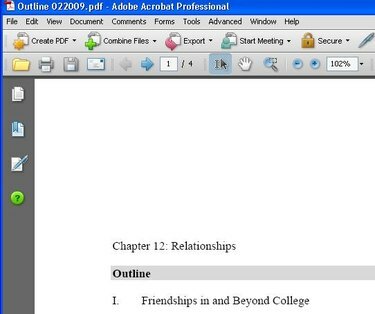
Ανοίξτε το έγγραφο από το οποίο θέλετε να διαγράψετε σελίδες. Παρατηρήστε ότι το έγγραφο στο παράδειγμα έχει τέσσερις σελίδες.
Βήμα 3

Κάντε κλικ μία φορά στο αναπτυσσόμενο μενού "Έγγραφο" και επιλέξτε "Διαγραφή σελίδων".
Βήμα 4

Επιλέξτε τις σελίδες που θέλετε να διαγράψετε στο αναδυόμενο πλαίσιο "Διαγραφή σελίδων". Για να διαγράψετε μία σελίδα κάθε φορά, πληκτρολογήστε τον ίδιο αριθμό σελίδας και στα δύο πεδία "Από" και "Προς". Για να διαγράψετε ένα μπλοκ σελίδων, όπως στο παράδειγμα, πληκτρολογήστε τον αριθμό της πρώτης σελίδας που θέλετε να διαγράψετε στο πεδίο "Από" και την τελευταία σελίδα που θέλετε να διαγράψετε στο πεδίο "Προς".
Βήμα 5

Κάντε κλικ μία φορά στο κουμπί "Ναι" στο αναδυόμενο παράθυρο επιβεβαιώνοντας ότι θέλετε να διαγράψετε τις σελίδες που επιλέξατε.
Βήμα 6
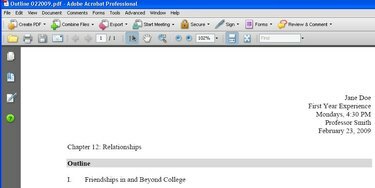
Επαναλάβετε τα βήματα 4 και 5, όπως χρειάζεται, μέχρι να διαγράψετε όλες τις απαραίτητες σελίδες. Σημειώστε ότι το έγγραφο στο παράδειγμα έχει τώρα μία σελίδα.
Βήμα 7
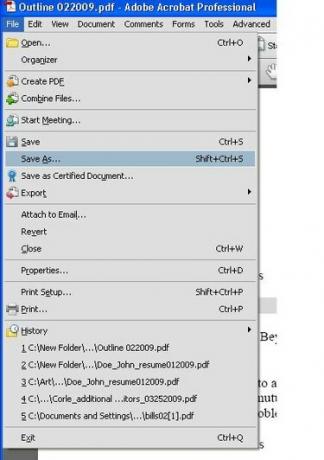
Αποθηκεύστε τις αλλαγές στο έγγραφο. Εάν σκοπεύετε να χρησιμοποιήσετε ξανά το πρωτότυπο έγγραφο, φροντίστε να αποθηκεύσετε το νέο έγγραφο με άλλο όνομα.



